海报制作,用AI制作一幅素描卡通风格海报(3)
来源:公众号
作者:野鹿志
学习:24781人次
接下来是字母R,用矩形工具画一个10*10的正方形,描边参数和前面一样,端点改为平头。
不要问我为什么,我只能说尝试之后圆头好像后面用3D贴图功能会出错:
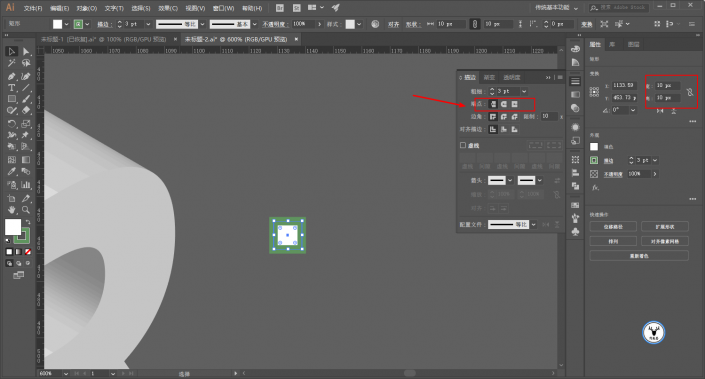
这一步不用多说吧,移动复制。经过多次尝试,做成长方形贴图会比较好一点:
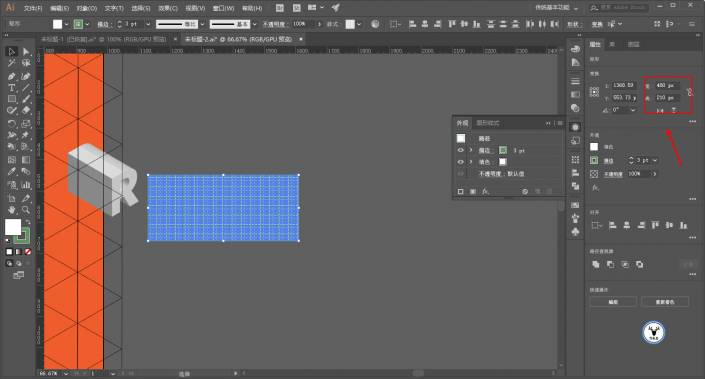
将它拖进符号面板,新建为符号:
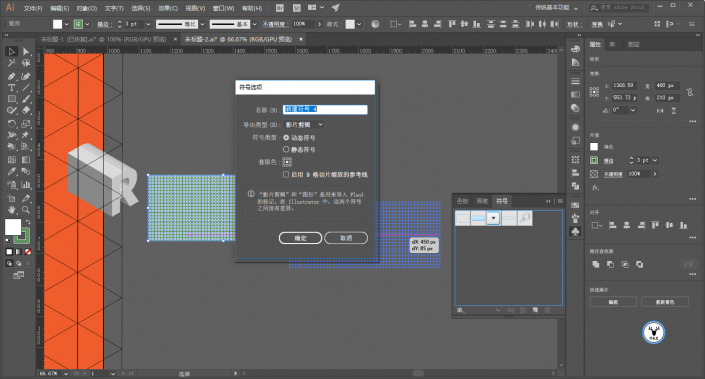
下面就是贴图了,这一步也不用多说,注意调整一下贴图的位置,让衔接处更加和谐:
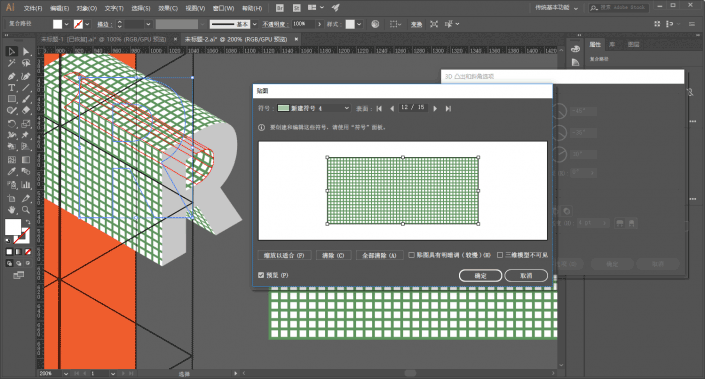
再来就是扩展以后给字母R改变填充色并且加一个合适的描边,为了让整体拼合更加准确,我把R缩放了99%以后再进行拼合:
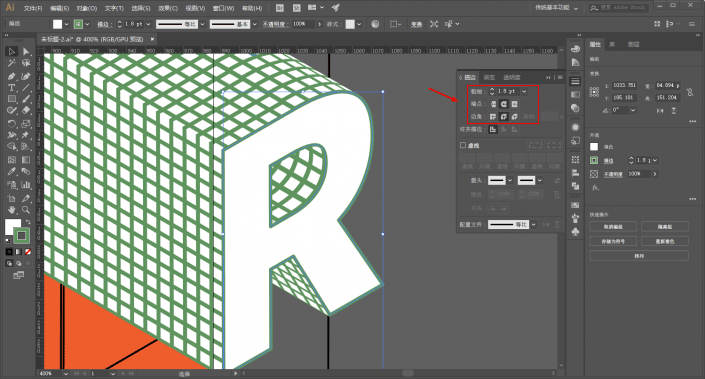
接下来的字母E我们要改变一下造型,如图所示把字母拉伸一下:
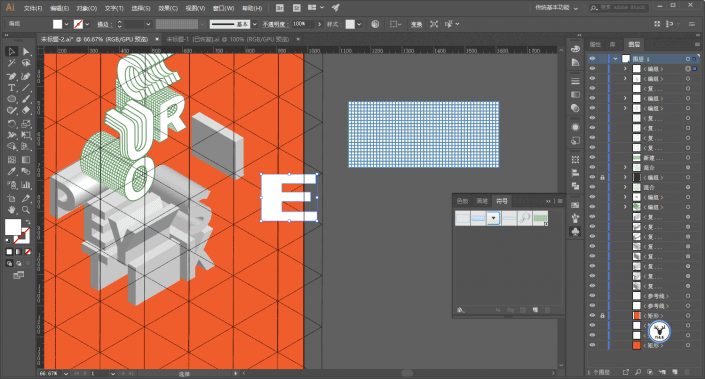
执行效果-变形-拱形:
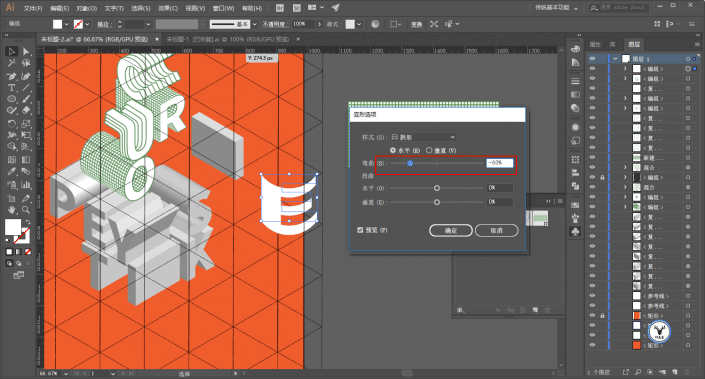
再画个椭圆拼合:
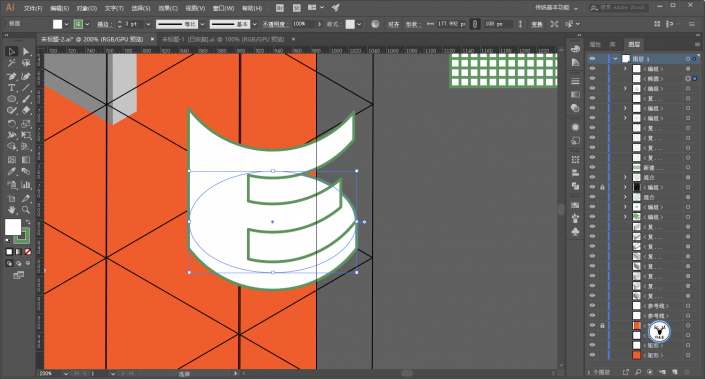
选中椭圆,缩放50%,记得把比例缩放描边和效果打上勾:
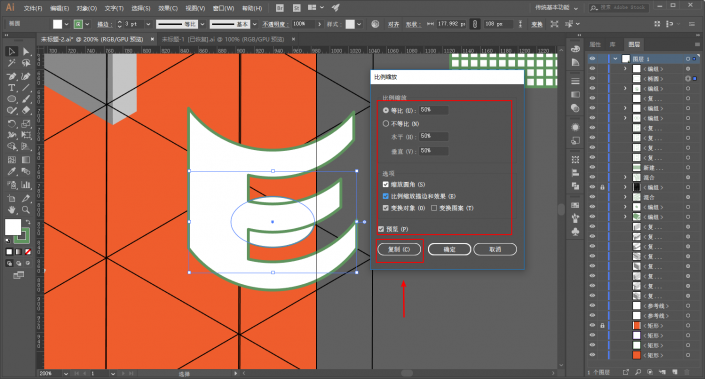
再将两个椭圆进行混合:
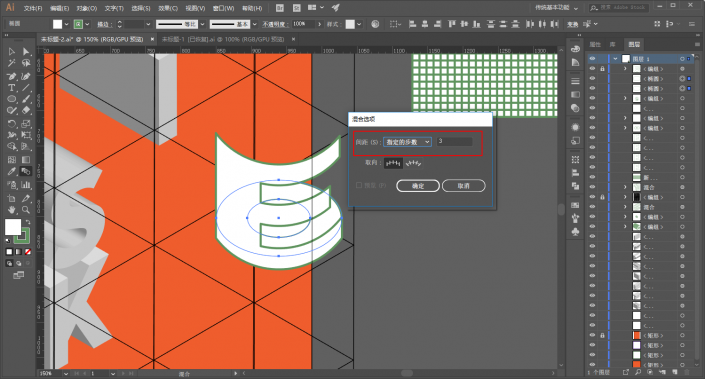
同样的道理把字母E进行缩放:
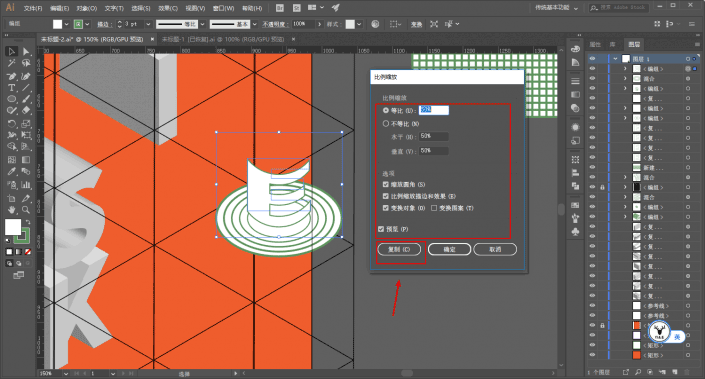
作者公众号:
学习 · 提示
相关教程
关注大神微博加入>>
网友求助,请回答!







